LOGO
BÀI GIẢNG THIẾT KẾ THÍ NGHIỆM (PHẦN THỰC HÀNH)
Hà Xuân Bộ Bộ môn Di truyền - Giống vật nuôi Email: hxbo@hua.edu.vn
haxuanbo@gmail.com
NỘI DUNG THỰC HÀNH THIẾT KẾ THÍ NGHIỆM
1. MỘT SỐ THAO TÁC CƠ BẢN VÀ NHẬP DỮ LIỆU
2. XỬ LÝ SỐ LIỆU THÍ NGHIỆM
2.1. BÀI 1: Tóm tắt, trình bày dữ liệu
2.2. BÀI 2: Ước lượng, kiểm định một giá trị trung bình và so sánh hai giá trị trung bình của hai biến chuẩn
2.3. BÀI 3: So sánh nhiều giá trị trung bình bằng
phân tích phương sai (ANOVA)
2.4. BÀI 4: Tương quan hồi quy và bảng tương liên
Giáo trình
Giáo trình THIẾT KẾ THÍ NGHIỆM
Nguyễn Đình Hiền Đỗ Đức Lực
NXB Nông nghiệp 2007
http://inforlib.hua.edu.vn/fulltext/GTDT/GMgiaotrinh.htm
Bài tập
Bài tập THIẾT KẾ THÍ NGHIỆM
Nguyễn Đình Hiền Đỗ Đức Lực
NXB Nông nghiệp 2009
http://www.cnts.hua.edu.vn
http://www.cnts.hua.edu.vn
Các tài liệu tham khảo khác
(cid:190) Thiết kế thí nghiệm (2005), Claustriaux, J.J. (cid:190) Phương pháp thí nghiệm đồng ruộng (2006), Nguyễn
Thị Lan, Nguyễn Tiến Dũng, NXB Nông nghiệp
(cid:190) Giáo trình phương pháp thí nghiệm đồng ruộng (1976)- Dùng cho các trường Đại học Nông nghiệp, Phạm Chí Thành, NXB Nông nghiệp
(cid:190) Thống kê sinh học và phương pháp thí nghiệm trong chăn nuôi (1979): Giáo trình dùng cho sinh viên các lớp chăn nuôi thú y hệ chính quy của các trường Đại học Nông nghiệp, Nguyễn Văn Thiện, Trần Đình Miên, NXB Nông nghiệp
LOGO
Bài 1: Tóm tắt, trình bày dữ liệu
LOGO
I. Giới thiệu phần mềm Minitab 14
Các thao tác cơ bản
(cid:153)Khởi động Minitab 14
(cid:153)Tạo một tệp mới
(cid:153)Mở một tệp trên ổ đĩa
(cid:153)Lưu tệp
(cid:153)Lưu tệp lần đầu và lưu tệp với tên khác
(cid:153)Sao chép/ chuyển dữ liệu (Copy/Move)
(cid:153)Undo và Redo
(cid:153)Thoát khỏi Minitab 14
Khởi động Minitab 14
(cid:153)C1: Menu Start/Programs/Minitab14/ MINITAB14
(cid:153)C2: Kích đúp chuột vào biểu tượng trên nền
màn hình (Desktop).
(cid:153)C3: C:\Program\MINITAB14\Mtb14.exe
Cửa sổ làm việc của Minitab14
Thanh Project
Menu chính
Thanh tiêu đề
Thanh chuẩn
Thanh Worksheet
Cửa sổ Session
Dòng đặt tên cột
Cửa sổ Worksheet
Cửa sổ project
Mở một tệp trắng mới (New)
(cid:153)C1: Vào menu File/ New…
(cid:153)C2: Ấn tổ hợp phím Ctrl+N
Mở Worksheet mới Mở Project mới
Mở một tệp đã ghi trên ổ đĩa (Open)
(cid:153)C1: Kích chuột vào biểu tượng Open trên
thanh công cụ chuẩn.
(cid:153)C2: Ấn tổ hợp phím Ctrl+O (cid:153)C3: Vào menu File/Open…
1. Chọn nơi mở tệp
2. Chọn tệp cần mở
3. Bấm để mở tệp
4. Bấm hủy lệnh mở tệp
Ghi tệp vào ổ đĩa (Save)
(cid:153) C1: Kích chuột vào biểu tượng Save trên thanh công cụ
chuẩn.
(cid:57) Nếu tệp đã được ghi từ trước
(cid:153) C2: Ấn tổ hợp phím Ctrl+S (cid:153) C3: Vào menu File/Save Project
thì lần ghi tệp hiện tại sẽ ghi lại
(cid:57) Nếu tệp chưa được ghi lần nào
sự thay đổi kể từ lần ghi trước.
sẽ xuất hiện hộp thoại Save Project As,
chọn nơi ghi tệp trong khung
Save in, gõ tên tệp cần ghi vào
khung File name, ấn nút Save.
Ghi tệp lần đầu và ghi tệp với tên khác
1. Chọn nơi ghi tệp
2. Đặt tên tệp
3. Bấm để ghi tệp
4. Bấm để hủy lệnh ghi
(cid:153) Khi ghi tệp lần đầu Minitab sẽ yêu cầu đặt tên tệp
(cid:153) Để Save Project As vào menu File/Save Project As...
(cid:190) Khi ghi tệp với 1 tên khác thì tệp cũ vẫn tồn tại, tệp
mới được tạo ra có cùng nội dung với tệp cũ.
Sao chép/chuyển dữ liệu (Copy/Move)
1. Chọn Phần dữ liệu cần sao
chép/chuyển
2.
- Nếu sao chép: Ấn Ctrl+C (bấm nút Copy, menu Edit/Copy)
- Nếu chuyển: Ấn Ctrl+X (bấm nút Cut, menu Edit/Cut)
3. Đặt con trỏ tại nơi muốn
dán
4. Ấn Ctrl+V (bấm nút Paste,
menu Edit/Paste)
Undo và Redo
(cid:153)Undo: Ctrl+Z, hoặc bấm nút trên Toolbar: có tác dụng huỷ bỏ việc vừa làm, hay dùng để khôi phục trạng thái làm việc khi xảy ra sai sót.
(cid:153)Redo: Ctrl+Y, hoặc bấm nút trên Toobar: làm
lại việc vừa bỏ / việc vừa làm
Thoát khỏi Minitab (Exit)
(cid:153)C1: Kích chuột vào nút Close ở góc trên cùng bên phải cửa sổ làm việc của Minitab.
(cid:153)C2: Ấn tổ hợp phím Alt+F4 (cid:153)C3: Vào menu File/Exit (cid:57) Nếu chưa ghi tệp vào ổ đĩa thì xuất hiện 1
Message Box:
(cid:131) Yes: ghi tệp trước khi thoát (cid:131) No: thoát không ghi tệp (cid:131) Cancel: hủy lệnh thoát
LOGO
II. Nhập dữ liệu trong Minitab
1. Nhập dữ liệu trực tiếp trong Worksheet
(cid:153) Tên cột luôn nằm ở dòng không
đánh số thứ tự (trên hàng 1)
(cid:153) Tên cột ngắn gọn, không dùng các ký hiệu đặc biệt (:,/ …) hoặc các ký tự tiếng Việt (ô, â, ă…)
(cid:153) Trong cùng một Worksheet không đặt tên cột trùng nhau (Minitab không phân biệt được các ký tự viết hoa và viết thường: MINITAB = Minitab = minitab)
(cid:153) Cùng một chỉ tiêu, dữ liệu được nhập trong thành một cột Worksheet (Cột số liệu phải ở dạng số).
(cid:153) Thay dấu (,) bằng dấu (.) trong
phần thập phân
(cid:153) Số liệu khuyết được thay bằng
dấu (*) không được để trống
2. Nhập dữ liệu từ Excel
(cid:153) Tên cột luôn nằm ở dòng 1
(cid:153) Tên cột ngắn gọn, không dùng các ký hiệu đặc biệt (:,/ …) hoặc các ký tự tiếng Việt (ô, â, ă…)
(cid:153) Cùng một chỉ tiêu, dữ liệu được nhập thành cột trong sheet1
(cid:153) Thay dấu (,) bằng dấu (.)
trong phần thập phân
(cid:153) Số liệu khuyết được thay bằng dấu (*) không được để trống
(cid:153) Lưu file (Save)
2. Nhập số liệu từ Excel
(cid:153)File/Open Worksheet
1. Chọn nơi ghi tệp
3. Chọn tên tệp
4. Bấm để mở
2. Chọn All(*.*)
LOGO
III. Tóm tắt và trình bày dữ liệu với biến định lượng
Ví dụ M-1.1ab (trang 18 & 20)
Khối lượng của 16 chuột cái lúc cai sữa (Giả sử 8 chuột cái đầu sinh ra ở lứa thứ nhất và 8 chuột cái tiếp theo sinh ra ở lứa thứ hai) như sau:
Lứa 1 54,1 49,8 24,0 46,0 44,1 34,0 52,6 54,4
Lứa 2 56,1 52,0 51,9 54,0 58,0 39,0 32,7 58,5
Nhập số liệu trong của sổ Worksheet
Tính các ước số thống kê và vẽ đồ thị
Ví dụ M-1.1a (trang 18)
1.Tên cột số liệu cần tính
(cid:153) Tính các ước số thống kê và vẽ đồ thị: Stat (cid:206) Basic Statistic (cid:206) Display Descriptive statistics …
2. Để trống
4. Lựa chọn dạng đồ thị
3. Lựa chọn các tham số thống kê
5. Bấm OK
Tính các ước số thống kê và vẽ đồ thị
Ví dụ M-1.1b (trang 20)
1.Tên cột số liệu cần tính
(cid:153) Tính các ước số thống kê và vẽ đồ thị: Stat (cid:206) Basic Statistic (cid:206) Display Descriptive statistics …
2. Tính theo Nhóm
4. Lựa chọn dạng đồ thị
3. Lựa chọn các tham số thống kê
5. Bấm OK
Chọn các ước số thống kê và dạng đồ thị
Kích OK
Kích OK
Các thuật ngữ Anh - Việt
Tiếng Anh
Tiếng Việt
Minitab14.0
*
,y,x
Ký hiệu μ
Mean
Trung bình
Mean
Median
Trung vị
Median
M
Mode
Mode
Mode
Standard Deviation
Độ lệch chuẩn
StDev
*2
Variance
Phương sai
Variance
Standard Error
Sai số tiêu chuẩn
SE Mean
Mode * ,s σ 2,s σ SE
Variable
Biến
Variable
Var
Maximum
Giá trị lớn nhất
Maximum
Max
Minimum
Giá trị nhỏ nhất
Minimum
Min
Hệ số biến động
Cv
Coefficient of variation
Coefficient of variation
Ghi chú: Các ký hiệu trong bảng có dấu * là các tham số của quần thể
Kết quả từ Minitab – Ví dụ 1a
Histogram (with Normal Curve) of P
5
Mean 47.58 StDev 10.16 16 N
Descriptive Statistics: P
4
3
Variable N Mean SE Mean StDev Variance CoefVar P 16 47.58 2.54 10.16 103.27 21.36
y c n e u q e r F
2
1
0
30
40
50
60
70
P
Boxplot of P
Histogram of P
Individual Value Plot of P
60
5
4
50
3
P
40
y c n e u q e r F
2
1
30
0
25
30
35
40
45
50
55
60
20
30
50
60
20
P
40 P
Kết quả từ Minitab – Ví dụ 1b
Boxplot of P by Lua
60
Descriptive Statistics: P
50
P
40
Variable Lua N Mean SE Mean StDev Variance CoefVar P 1 8 44.88 3.82 10.79 116.52 24.05 2 8 50.28 3.32 9.39 88.11 18.67
30
20
1
2
Lua
Histogram (with Normal Curve) of P by Lua
Individual Value Plot of P vs Lua
Histogram of P by Lua
60
20
30
40
50
60
70
25
30
35
40
45
50
55
60
1
2
1
2
3.0
3.0
1 Mean 44.88 StDev 10.79 8 N
50
2.5
2.5
2
2.0
2.0
50.28 Mean StDev 9.387 8 N
P
40
1.5
1.5
y c n e u q e r F
y c n e u q e r F
1.0
1.0
30
0.5
0.5
0.0
0.0
20
30
40
50
60
70
20
25
30
35
40
45
50
55
60
P
1
2
P
Lua
Panel variable: Lua
Panel variable: Lua
Trình bày các USTK vào bảng sau
X
Bảng số…: Tên bảng (thể hiện nội dung của bảng)
n
±SE
S
Cv(%)
Công thức thí nghiệm
Đơn vị tính
Bảng số…: Tên bảng (thể hiện nội dung của bảng)
Công thức thí nghiệm 1
Công thức thí nghiệm 2
Đơn vị tính
n
±SE
n
±SE
X
X
Các chỉ tiêu nghiên cứu
Ví dụ M-1.1ab (trang 18 & 20)
Bảng số 1: Khối lượng của chuột cái lúc cai sữa
X
Chỉ tiêu n ±SE S Cv(%)
Đơn vị tính Khối lượng Gram 16 47,58 ± 2,54 10,16 21,75
Bảng số 2: Khối lượng của chuột cái lúc cai sữa theo lứa
X
Chỉ tiêu ±SE S Cv(%) n
Đơn vị tính Gram Gram 8 8 Lứa 1 Lứa 2 44,88 ± 3,82 50,28 ± 3,32 10,79 9,39 24,05 18,67
LOGO
IV. Tóm tắt và trình bày dữ liệu với biến định tính
Nhập dữ liệu trong Worksheet
Cấu trúc số liệu cách 1
Cấu trúc số liệu cách 2
Tóm tắt và trình bày dữ liệu
(cid:153)Dữ liệu nhập theo
cách 1
Stat (cid:206) Tables (cid:206)Cross Tabulation and Chi-Square …
Tóm tắt và vẽ đồ thị
Stat (cid:206) Tables (cid:206)Cross Tabulation and Chi-Square …
Đọc kết quả trong cửa sổ Session
Tabulated statistics: TRAI, KETQUA Rows: TRAI Columns: KETQUA + All
-
A 11 6 17
64.71 35.29 100.00
B 16 6 22
72.73 27.27 100.00
C 12 8 20
60.00 40.00 100.00
All 39 20 59
66.10 33.90 100.00
Cell Contents: Count
% of Row
Trình bày bằng biểu đồ Graph (cid:206) Bar Chart … Counts of unique values
CHỌN
Kích OK
Kích OK
Trình bày bằng biểu đồ Graph (cid:206) Bar Chart … Counts of unique values (cid:206) Chọn Multiple Graphs…
Chart of KETQUA
-
+
B
A
16
12
8
4
0
C
t n u o C
16
12
8
4
0
-
+
KETQUA
Panel variable: TRAI
Tóm tắt và vẽ đồ thị
(cid:153)Dữ liệu nhập theo
cách 2
Stat (cid:206) Tables (cid:206)Cross Tabulation and Chi-Square …
Tóm tắt và vẽ đồ thị
Stat (cid:206) Tables (cid:206)Cross Tabulation and Chi-Square …
Đọc kết quả trong cửa sổ Session
Tabulated statistics: TRAI, KETQUA Using frequencies in TANSUAT Rows: TRAI Columns: KETQUA + All
-
A 11 6 17
64.71 35.29 100.00
B 16 6 22
72.73 27.27 100.00
C 12 8 20
60.00 40.00 100.00
All 39 20 59
66.10 33.90 100.00
Cell Contents: Count
% of Row
Trình bày bằng biểu đồ bánh Graph (cid:206) Pie Chart … Chart Values from a table
Kích OK Kích
OK
Kích OK
Trình bày bằng biểu đồ bánh Graph (cid:206) Pie Chart … Counts of unique values (cid:206) Chọn Multiple Graphs…
Pie Chart of TANSUAT vs KETQUA
B
A
C ategory + -
C
Panel variable: TRAI
Trình bày các USTK vào bảng sau
Bảng 1. Tỷ lệ viêm nội mạc tử cung tại 3 trại chăn nuôi bò
Trại
n
A
17
B
22
C
20
Viêm nội mạc tử cung Không 11 (64,71%) 16 (72,73%) 12 (60,00%)
Có 6 (35,29%) 6 (27,27%) 8 (40,00%)
LOGO
BÀI 2: Ước lượng kiểm định một giá trị trung bình và so sánh hai giá trị trung bình của hai biến chuẩn
LOGO
I. Ước lượng, kiểm định một giá trị trung bình
Ví dụ M-1.3 (trang 24)
Tăng trọng trung bình (gram/ngày) của 36 lợn nuôi vỗ béo giống Landrace được rút ngẫu nhiên từ một trại chăn nuôi. Số liệu thu được như sau:
Cán bộ kỹ thuật trại cho rằng tăng trọng trung bình của toàn đàn lợn trong trại là 607 gram/ngày. Theo anh (chị) kết luận đó đúng hay sai, vì sao? Biết độ lệch chuẩn của tính trạng này là 21,75 gram.
577 621 601 605 596 623 606 616 594 598 559 574 612 602 615 578 600 581 607 600 584 631 608 596 618 570 591 619 627 595 565 636 588 603 586 589
Các bước tiến hành
(cid:153)Bước 1: Tóm tắt và trình bày dữ liệu
(cid:153)Bước 2: Giả thiết H0 và đối thiết H1
(cid:153)Bước 3: Kiểm tra điều kiện
(cid:153)Bước 4: Tính xác suất P
(cid:153)Bước 5: So sánh P với α (cid:206) kết luận
Tóm tắt và trình bày dữ liệu
1.Tên cột số liệu cần tính
(cid:153)Tính các ước số thống kê và vẽ đồ thị (cid:206) Stat (cid:206) Basic Statistic (cid:206) Descriptive Display statistics …
4. Lựa chọn dạng đồ thị
3. Lựa chọn các tham số thống kê
5. Bấm OK
Chọn các ước số thống kê và dạng đồ thị
Kích OK
Kích OK
Đọc kết quả trong cửa sổ Session
Variable N N* Mean SE Mean StDev Variance CoefVar
P 36 0 599.19 3.11 18.66 348.05 3.11
Trình bày các USTK vào bảng sau
Bảng số 3: Tăng trọng trung bình (gram/ngày) của giống lợn Landrace
Chỉ tiêu
Đơn vị tính
n
±SE
S
Cv(%)
X
Tăng trọng
g/ngày
36
599,19 ± 3,11
18,66
3,11
Giả thiết H0 và đối thiết H1
(cid:153) Giả thiết H0: ( Bằng lời và bằng ký hiệu toán học)
(cid:153) Đối thiết H1:( Bằng lời và bằng ký hiệu toán học)
(cid:153) Ví dụ M-1.3:
(cid:153) Giả thiết H0:
- Bằng lời:Tăng trọng trung bình toàn đàn lợn trong trại bằng 607
gram/ngày
- Bằng ký hiệu toán học: µ = 607 gram/ngày
(cid:153) Đối thiết H1:
- Bằng lời:Tăng trọng trung bình toàn đàn lợn trong trại khác 607
gram/ngày
- Bằng ký hiệu toán học: µ ≠ 607 gram/ngày
Kiểm tra điều kiện
(cid:153)Điều kiện: Tất cả các phép thử đối với biến định lượng, biến số nghiên cứu phải tuân theo phân phối chuẩn:
(cid:153)Tìm xác suất P, so sánh với α (cid:206) kết luận
Stat (cid:206) Basic statistics(cid:206) Normality test
Kiểm tra điều kiện: phân bố chuẩn
Stat/ Basic statistics/ Normality test
Stat/ Basic statistics/ Normality test
1. Khai tên của cột số liệu
2 Kích OK
Stat/ Basic statistics/ Normality test
Probability Plot of P Normal
99
95
90
Mean StDev N AD P-Value
599.2 18.66 36 0.094 0.997
80
70
60 50 40
P-value = 0,997 > 0,05 (cid:206) Số liệu có phân phối chuẩn
t n e c r e P
30
20
10
5
1
550
560
570
580
590
610
620
630
640
600 P
Ước lượng và kiểm định một giá trị trung bình khi biết (σ)
Stat/ Basic statistics/1Z
1. Khai tên của cột số liệu
A. Chọn chấm tròn trên với số liệu thô
2. Điền độ lệch chuẩn của tổng thể (σ)
B. Chọn chấm tròn dưới với số liệu tinh
4. Kich OK
3. Điền tên của giá trị trung bình cần kiểm định( µ0)
Giải thích kết quả
Giả thiết Ho và đối thiết H1
One-Sample Z
: P
= 607 vs not = 607
Kết luận nhờ xác suất
Test of mu The assumed stand
ard deviation = 21.75
StDev SE Mean 95% CI Z P
Variable N Mean P 36
599.194 18.656 3.625 (592.090, 606.299) -2.15 0.031
Khoảng tin cậy
Ước lượng và kiểm định một giá trị trung bình khi không biết σ
Stat/ Basic statistics/1t
1. Khai tên của cột số liệu
A. Chọn chấm tròn trên với số liệu thô
B. Chọn chấm tròn dưới với số liệu tinh
3. Kich OK
2. Điền giá trị trung bình cần kiểm định
Giải thích kết quả
Giả thiết Ho và đối thiết H1
One-Sample T: P
Test of mu = 607 vs not = 607
Kết luận nhờ xác suất
Variable N Mean StDev P 36 599.194 18.656 3.109 (592.882, 605.507) SE Mean 95% CI T P -2.51 0.017
Khoảng tin cậy
LOGO
II. So sánh hai giá trị trung bình của hai biến chuẩn
LOGO
1. So sánh hai giá trị trung bình của hai biến chuẩn khi lấy mẫu độc lập
Ví dụ M-1.4 (trang 27) Để so sánh khối lượng của 2 giống bò, tiến hành chọn ngẫu nhiên và cân 12 con đối với giống thứ nhất và 15 con đối với nhóm thứ hai. Khối lượng (kg) thu được như sau:
187,6
180,3
198,6
190,7
196,3
203,8
190,2
201,0
194,7
221,1
186,7
203,1
Giống thứ nhất
148,1
146,2
152,8
135,3
151,2
146,3
163,5
146,6
Giống thứ hai
162,4
140,2
159,4
181,8
165,1
165,0
141,6
Theo anh (chị), khối lượng của hai giống bò có sự sai khác không?
Các bước tiến hành
(cid:153)Bước 1: Tóm tắt và trình bày dữ liệu
(cid:153)Bước 2: Giả thiết H0 và đối thiết H1
(cid:153)Bước 3: Kiểm tra điều kiện
(cid:153)Bước 4: Tính xác suất P
(cid:153)Bước 5: So sánh P với α (cid:206) kết luận
Tóm tắt và trình bày dữ liệu
1.Tên cột số liệu cần tính
(cid:153)Tính các ước số thống kê và vẽ đồ thị (cid:206) Stat (cid:206) Basic Statistic (cid:206) Descriptive Display statistics …
4. Lựa chọn dạng đồ thị
3. Lựa chọn các tham số thống kê
5. Bấm OK
Chọn các ước số thống kê và dạng đồ thị
Kích OK
Kích OK
Trình bày các USTK vào bảng sau
X
Bảng số 4: Khối lượng của hai giống bò
n ±SE S Cv(%) Đơn vị tính
Công thức thí nghiệm Giống bò 1 Kg Giống bò 2 Kg 12 15 196,18 ±3,06 153,70 ±3,18 10,62 12,30 5,41 8,00
Giả thiết H0 và đối thiết H1
(cid:153)Giả thiết H0: ( Bằng lời và bằng ký hiệu toán học)
(cid:153)Đối thiết H1:( Bằng lời và bằng ký hiệu toán học)
(cid:153)Ví dụ M-1.4:
(cid:153)Giả thiết H0:
- Bằng lời: Khối lượng của hai giống bò bằng nhau
- Bằng ký hiệu toán học: µGIỐNG 1 = µGIỐNG 2
(cid:153)Đối thiết H1:
- Bằng lời:Khối lượng của hai giống bò khác nhau
- Bằng ký hiệu toán học: µGIỐNG 1 ≠ µGIỐNG 2
Kiểm tra điều kiện
(cid:153)Điều kiện: Tất cả các phép thử đối với biến định lượng, biến số nghiên cứu phải tuân theo phân phối chuẩn:
(cid:153)Tìm xác suất P, so sánh với α (cid:206) kết luận
Stat (cid:206) Basic statistics(cid:206) Normality test
Kiểm tra điều kiện: phân bố chuẩn
Stat/ Basic statistics/ Normality test
Stat/ Basic statistics/ Normality test
1. Khai tên của cột số liệu
2 Kích OK
Stat/ Basic statistics/ Normality test
Probability Plot of GIONG1 Normal
Probability Plot of GIONG2 Normal
99
99
95
95
90
90
153.7 12.30 15 0.357 0.407
196.2 10.62 12 0.298 0.530
Mean StDev N AD P-Value
Mean StDev N AD P-Value
80
80
70
70
t n e c r e P
t n e c r e P
60 50 40 30
60 50 40 30
20
20
10
10
5
5
1
1
170
180
190
200
210
220
120
130
140
150
160
170
180
190
GIONG1
GIONG2
Số liệu được nhập thành hai cột P-value (GIỐNG 1) = 0,530 > 0,05 (cid:206) Số liệu có phân phối chuẩn P-value (GIỐNG 2) = 0,407 > 0,05 (cid:206) Số liệu có phân phối chuẩn
Kiểm tra điều kiện: phương sai đồng nhất
Stat/ Basic statistics/ 2 Variance…
Kiểm tra phương sai đồng nhất
Stat/ Basic statistics/ 2 Variance…
Stat/ Basic statistics/ 2 Variance…
Test for Equal Variances for GIONG1, GIONG2
F-Test
F-Test
0.74
Test Statistic P-Value
0.74 0.631
GIONG1
Test Statistic P-Value 0.631
Levene's Test
Test Statistic P-Value
0.46 0.503
GIONG2
Levene's Test
0.46
8
10
12
14
16
18
20
22
95% Bonferroni Confidence Intervals for StDevs
Test Statistic P-Value
0.503
GIONG1
GIONG2
140
160
200
220
180 Data
P-value = 0,631 > 0,05 (cid:206) Hai phương sai đồng nhất
Stat/ Basic statistics/ 2 Variance…
Test for Equal Variances: GIONG1, GIONG2
95% Bonferroni confidence intervals for standard deviations
N Lower StDev Upper
GIONG1 12 7.17875 10.6160 19.6238 GIONG2 15 8.63359 12.3014 20.8502
F-Test (normal distribution) Test statistic = 0.74, p-value = 0.631
Levene's Test (any continuous distribution) Test statistic = 0.46, p-value = 0.503
So sánh hai giá trị trung bình khi lấy mẫu độc lập
Stat/ Basic statistics/2t
Số liệu nhập thành 2 cột
Số liệu nhập thành 1 cột
Chọn
Chọn
Nếu bước 3 kết luận hai phương sai bằng nhau, đánh dấu (٧) vào ô này
Còn bước 3 kết luận hai phương sai không bằng nhau, ô này để trống
Giải thích kết quả (hai phương sai đồng nhất)
Two-Sample T-Test and CI: GIONG1, GIONG2
Two-sample T for GIONG1 vs GIONG2
Một số tham số thống kê cơ bản
N Mean StDev SE Mean GIONG1 12 196.2 10.6 3.1 GIONG2 15 153.7 12.3 3.2
Xác suất
KL
Difference = mu (GIONG1) - mu (GIONG2) Estimate for difference: 42.4750 95% CI for difference: (33.2301, 51.7199) T-Test of difference = 0 (vs not =): T-Value = 9.46 P-Value = 0.000 DF = 25 Both use Pooled StDev = 11.5901
Bậc tự do
DF = n1+ n2- 2
Giải thích kết quả (hai phương sai không đồng nhất)
Two-sample T for GIONG1 vs GIONG2
N Mean StDev SE Mean
Một số tham số thống kê cơ bản
GIONG1 12 196.2 10.6 3.1 GIONG2 15 153.7 12.3 3.2
Difference = mu (GIONG1) - mu (GIONG2) Estimate for difference: 42.4750
Xác suất
KL
95% CI for difference: (33.3658, 51.5842)
T-Test of difference = 0 (vs not =): T-Value = 9.62 P-Value = 0.000 DF = 24
2
2 1
2 2
+
s n
s n
2
df
=
1 2
2
Bậc tự do
2 1
2 2
1
2
+
⎛ ⎜⎜ ⎝ ⎛ s ⎜⎜ n ⎝ n
⎞ ⎟⎟ ⎠ ⎛ s ⎜⎜ n ⎝ n
⎞ ⎟⎟ ⎠ 1 −
⎞ ⎟⎟ ⎠ 1 −
1
2
LOGO
2. So sánh hai giá trị trung bình của hai biến chuẩn khi lấy mẫu theo cặp
Ví dụ M-1.5 (trang 29) Tăng trọng (pound) của 10 cặp bê sinh đôi giống hệt nhau dưới hai chế độ chăm sóc khác nhau (A và B). Bê trong từng cặp được bắt thăm ngẫu nhiên về một trong hai cách chăm sóc.
Hãy kiểm định giả thiết H0:Tăng trọng trung bình ở hai cách chăm sóc như nhau. H1: Tăng trọng trung bình khác nhau ở hai cách chăm sóc. Với mức ý nghĩa α = 0,05. Số liệu thu được như sau:
Cặp sinh đôi 1 2 3 4 5 6 7 8 10 9
44 43 43 39 39 42 46 43 38 51
40 36 37 35 34 41 39 37 35 48 Tăng trọng ở cách A Tăng trọng ở cách B
4 7 Chênh lệch (d) 6 4 5 1 7 6 3 3
So sánh hai giá trị trung bình lấy mẫu theo cặp
(cid:153)B1: Nhập số liệu thành hai cột – Tính cột hiệu (giữa từng
cặp số liệu); Tóm tắt và trình bày dữ liệu
(cid:153)B2: Giả thiết H0 và đối thiết H1 (cid:153)B3: Kiểm tra phân bố chuẩn cho cột hiệu (cid:153)B4: Tìm P-value (cid:206) kết luận
Tính hiệu giữa hai cột bằng Menu Calc
Cột chứa kết quả
(cid:153)Tính các phép toán (+, -, *, /, bình phương, khai căn, logarit,…)
Phần nhập công thức
Calc (cid:206) Calculator …
Các hàm tính toán
Bấm OK
Kiểm tra điều kiện: phân bố chuẩn
Stat/ Basic statistics/ Normality test
Stat/ Basic statistics/ Normality test
1. Khai tên của cột số liệu
2 Kích OK
Stat/ Basic statistics/ Normality test
Probability Plot of D Normal
99
95
90
4.6 1.955 10 0.271 0.592
Mean StDev N AD P-Value
80
70
P-value = 0,592 > 0,05 (cid:206) Số liệu có phân phối chuẩn
t n e c r e P
60 50 40 30
20
10
5
1
0
1
2
3
4
5
6
7
8
9
D
Kiểm tra phân bố chuẩn ở cột hiệu
So sánh hai giá trị trung bình khi lấy mẫu theo cặp
Stat/ Basic statistics/ t-t Paired t…
2.Tên cột số liệu 1
3.Tên cột số liệu 2
1. Chọn chấm tròn trên
4.Kích
Giải thích kết quả (so sánh hai giá trị trung bình khi lấy mẫu theo cặp)
Paired T-Test and CI: A, B
Paired T for A - B
N Mean StDev SE Mean
Một số tham số thống kê cơ bản
A 10 42.8000 3.8239 1.2092 B 10 38.2000 4.1312 1.3064 Difference 10 4.60000 1.95505 0.61824
Xác suất
KL
95% CI for mean difference: (3.20144, 5.99856) T-Test of mean difference = 0 (vs not = 0): T-Value = 7.44 P-Value = 0.000
LOGO
BÀI 3. So sánh nhiều giá trị trung bình bằng phân tích phương sai (ANOVA)
LOGO
1. Thí nghiệm một yếu tố hoàn toàn ngẫu nhiên
Ví dụ M-1.6 (trang 31)
Theo dõi tăng trọng của cá (kg) trong thí nghiệm với 5 công thức nuôi (A, B, C, D, E). Hãy cho biết tăng trọng của cá ở các công thức nuôi. Nếu có sự khác nhau, tiến hành so sánh sự sai khác của từng cặp giá trị trung bình bằng các chữ cái.
A B C E D
0,70 0,90 0,95 0,43 1,00
0,90 1,00 0,85 0,45 0,95
0,75 0,95 0,85 0,40 0,90
0,90 0,42 0,70 0,90 0,95
Các bước tiến hành
(cid:153)Bước 1: Tóm tắt và trình bày dữ liệu
(cid:153)Bước 2: Giả thiết H0 và đối thiết H1
(cid:153)Bước 3: Kiểm tra điều kiện
(cid:153)Bước 4: Tính xác suất P
(cid:153)Bước 5: So sánh P với α (cid:206) kết luận
Tóm tắt và trình bày dữ liệu
Nhập số liệu cách 1
(cid:153) Tính các ước số thống kê và vẽ đồ thị (cid:206) Stat (cid:206) Basic Statistic (cid:206) Display Descriptive statistics …
Nhập số liệu cách 2
Tóm tắt và trình bày dữ liệu
Nhập số liệu cách 1
Nhập số liệu cách 2
Chọn các ước số thống kê
Kích OK
Trình bày các USTK vào bảng sau
Bảng số 1:Tăng trọng của cáở các công thức nuôi
±SE
S
Cv(%)
n
Công thức thí nghiệm
X
Đơn vị tính
Kg
4
0,88 ± 0,02
0,04
5,39
Kg
4
0,42 ± 0,01
0,02
4,9
Kg
4
0,76 ± 0,04
0,09
12,4
Kg
4
0,93 ± 0,02
0,04
5,1
Kg
4
0,95 ± 0,02
0,04
4,3
Công thức nuôi A Công thức nuôi B Công thức nuôi C Công thức nuôi D Công thức nuôi E
Giả thiết H0 và đối thiết H1
(cid:153) Giả thiết H0: ( Bằng lời và bằng ký hiệu toán học)
(cid:153) Đối thiết H1:( Bằng lời và bằng ký hiệu toán học)
(cid:153) Ví dụ M-1.6:
(cid:153) Giả thiết H0:
- Bằng lời:Tăng trọng của cá ở năm công thức nuôi bằng nhau
- Bằng ký hiệu toán học: µA = µB = µC = µD = µE
(cid:153) Đối thiết H1:
- Bằng lời:Tăng trọng của cá ở năm công thức nuôi khác nhau
- Bằng ký hiệu toán học: µA ≠ µB ≠ µC ≠ µD ≠ µE
Kiểm tra sự đồng nhất của phương sai
Stat/ ANOVA/ Test for equal Variance…
Kiểm tra phương sai đồng nhất
Stat/ ANOVA/ Test for equal Variance…
Stat/ ANOVA/ Test for equal Variance…
Bartlett's Test
Test for Equal Variances for KL
Test Statistic P-Value
5.76 0.218
Bartlett's Test
A
Test Statistic P-Value
5.76 0.218
Levene's Test
Levene's Test
B
Test Statistic P-Value
0.81 0.539
Test Statistic P-Value
0.81 0.539
C
A T
D
P-Value 0,539 > 0,05
E
(cid:206) Phương sai đồng nhất
0.0
0.1
0.2
0.4
0.5
0.6
0.3 95% Bonferroni Confidence Intervals for StDevs
Stat/ ANOVA/ Test for Variance…
Test for Equal Variances: KL versus TA
95% Bonferroni confidence intervals for standard deviations
Upper
TA N Lower StDev A 4 0.0231412 0.0478714 0.309607 B 4 0.0100628 0.0208167 0.134631 C 4 0.0457534 0.0946485 0.612137 D 4 0.0231412 0.0478714 0.309607 E 4 0.0197348 0.0408248 0.264034
Bartlett's Test (normal distribution) Test statistic = 5.76, p-value = 0.218
Levene's Test (any continuous distribution) Test statistic = 0.81, p-value = 0.539
Thí nghiệm một yếu tố hoàn toàn ngẫu nhiên
Stat/ ANOVA/One- Way…
Kiểm tra điều kiện: phân bố chuẩn
Stat/ Basic statistics/ Normality test
Stat/ Basic statistics/ Normality test
1. Khai tên cột RESI1
2 Kích OK
Stat/ Basic statistics/ Normality test
Probability Plot of RESI1 Normal
99
95
90
8.326673E-18 0.04970 20 0.525 0.159
Mean StDev N AD P-Value
Mean 8.326673E-18 StDev 0.04970 N AD P-Value
20 0.525 0.159
80
70
P-Value 0,159 > 0,05
t n e c r e P
60 50 40 30
20
10
(cid:206) Số liệu có phân bố chuẩn
5
1
-0.10
-0.05
0.00
0.05
0.10
0.15
RESI1
Giải thích kết quả
One-way ANOVA: KL versus TA
P-Value = 0,000 < 0,05
Source DF SS MS F P TA 4 0.76325 0.19081 60.99 0.000 Error 15 0.04693 0.00313 Total 19 0.81018
S = 0.05593 R-Sq = 94.21% R-Sq(adj) = 92.66%
Individual 95% CIs For Mean Based on Pooled StDev
(cid:206)Bác bỏ H0, chấp nhận H1 (cid:206)Kết luận: Tăng trọng của cá ở các công thức nuôi có sự sai khác (P < 0,05)
Level N Mean StDev --+---------+---------+---------+------- A 4 0.8875 0.0479 (--*--) B 4 0.4250 0.0208 (--*--) C 4 0.7625 0.0946 (--*--) D 4 0.9375 0.0479 (--*--) E 4 0.9500 0.0408 (-*--)
--+---------+---------+---------+------- 0.40 0.60 0.80 1.00
Pooled StDev = 0.0559
Bác bỏ giả thiết H0 chấp nhận giả thiết H1 (cid:206) So sánh cặp
Stat/ ANOVA/One- Way…
CHỌN
Bác bỏ giả thiết H0 chấp nhận giả thiết H1 (cid:206) So sánh cặp
CHỌN
Kích OK
Tukey 95% Simultaneous Confidence Intervals All Pairwise Comparisons among Levels of TA Individual confidence level = 99.25% TA = A subtracted from:
TA Lower Center Upper --------+---------+---------+---------+- B -0.58471 -0.46250 -0.34029 (---*--) C -0.24721 -0.12500 -0.00279 (--*---) D -0.07221 0.05000 0.17221 (--*---) E -0.05971 0.06250 0.18471 (---*--)
A và B có sự sai khác (P<0,05) A và C có sự sai khác (P<0,05) A và D không có sự sai khác (P>0,05) A và E không có sự sai khác (P>0,05)
--------+---------+---------+---------+- -0.35 0.00 0.35 0.70
TA = B subtracted from: TA Lower Center Upper --------+---------+---------+---------+- C 0.21529 0.33750 0.45971 (---*--) D 0.39029 0.51250 0.63471 (---*--) E 0.40279 0.52500 0.64721 (--*--)
B và C có sự sai khác (P<0,05) B và D có sự sai khác (P<0,05) B và E có sự sai khác (P<0,05)
--------+---------+---------+---------+- -0.35 0.00 0.35 0.70
TA = C subtracted from: TA Lower Center Upper --------+---------+---------+---------+- D 0.05279 0.17500 0.29721 (--*--) E 0.06529 0.18750 0.30971 (--*---)
C và D có sự sai khác (P<0,05) C và E có sự sai khác (P<0,05)
--------+---------+---------+---------+- -0.35 0.00 0.35 0.70
TA = D subtracted from:
TA Lower Center Upper --------+---------+---------+---------+- E -0.10971 0.01250 0.13471 (--*---)
D và E không có sự sai khác (P<0,05)
--------+---------+---------+---------+- -0.35 0.00 0.35 0.70
Sắp xếp các giá trị trung bình theo thứ tự giảm dần:
Công thức
Trung bình
Công thức
Trung bình
A
E
0,95
0,88
B
D
0,93
0,42
C
A
0,88
0,76
D
C
0,76
0,93
E
B
0,42
0,95
Trung bình
Công thức
E
a
0,95
D
a
0,93
A
a
b
0,88
C
c
0,76
B
0,42
Viết các số trung bình theo thứ tự ban đầu và viết các chữ cái bên cạnh:
Công thức Trung bình Công thức Trung bình
0,95a E A 0,88a
0,93a D B 0,42c
0,88a A C 0,76b
0,76b
C D 0,93a
B
0,42c
E 0,95a
LOGO
2. Thí nghiệm một yếu tố khối ngẫu nhiên đầy đủ
Ví dụ M-1.7 (trang 35) Nghiên cứu số lượng tế bào lymphô ở chuột (x1000 tế bào mm-3 máu) được sử dụng 4 loại thuốc khác nhau (A, B, C và D; thuốc D là thuốc placebo) qua 5 lứa; số liệu thu được trình bày ở bảng dưới. Cho biết ảnh hưởng của thuốc đến tế bào lymphô?
Lứa 1 Lứa 2 Lứa 3 Lứa 5 Lứa 4
6,1 6,4 Thuốc A 6,9 7,1 5,6
5,1 5,9 5,8 Thuốc B 6,7 5,1
5,8 6,2 6,2 Thuốc C 7,1 5,0
Thuốc D 6,7 5,4 5,7 5,2 5,3
Các bước tiến hành (Ví dụ M-1.7 trang 35)
(cid:153)Bước 1: Tóm tắt và trình bày dữ liệu
(cid:153)Bước 2: Giả thiết H0 và đối thiết H1
(cid:153)Bước 3: Kiểm tra điều kiện
(cid:153)Bước 4: Tính xác suất P
(cid:153)Bước 5: So sánh P với α (cid:206) kết luận
Tóm tắt và trình bày dữ liệu
Cấu trúc số liệu
(cid:153) Tính các ước số thống kê và vẽ đồ thị (cid:206) Stat (cid:206) Basic Statistic (cid:206) Display Descriptive statistics …
Tóm tắt và trình bày dữ liệu
Tính theo LỨA
Tính theo THUỐC
Chọn các ước số thống kê
Kích OK
Trình bày các USTK vào bảng sau
Bảng số 1:Số lượng tế bào lympho ở chuột khi sử dụng 4 loại thuốc (x1000 tế bào mm-3máu)
X
Công thức thí nghiệm
±SE
S
Cv(%)
n
Đơn vị tính
Thuốc A
5
5
Thuốc B
5
Thuốc C
5
Thuốc D
Giả thiết H0 và đối thiết H1
(cid:153) Giả thiết H0: ( Bằng lời và bằng ký hiệu toán học)
(cid:153) Đối thiết H1:( Bằng lời và bằng ký hiệu toán học)
(cid:153) Ví dụ M-1.7:
(cid:153) Giả thiết H0:
- Bằng lời:Ảnh hưởng của bốn loại thuốc đến tế bào lympho như
nhau
- Bằng ký hiệu toán học: µA = µB = µC = µD
(cid:153) Đối thiết H1:
- Bằng lời:Ảnh hưởng của bốn loại thuốc đến tế bào lympho khác
nhau
- Bằng ký hiệu toán học: µA ≠ µB ≠ µC ≠ µD
Kiểm tra sự đồng nhất của phương sai
Stat/ ANOVA/ Test for equal Variance…
Kiểm tra phương sai đồng nhất
Stat/ ANOVA/ Test for equal Variance…
Stat/ ANOVA/ Test for Variance…
Test for Equal Variances for TEBAO
Bartlett's Test
Bartlett's Test
Test Statistic P-Value
0.25 0.969
A
Test Statistic P-Value
0.25 0.969
Levene's Test
Levene's Test
Test Statistic P-Value
0.07 0.977
B
Test Statistic P-Value
0.07 0.977
C O U H T
C
D
P-Value = 0,977 > 0,05
0.0
0.5
1.0
1.5
2.0
2.5
3.0
3.5
=> Phương sai đồng nhất
95% Bonferroni Confidence Intervals for StDevs
Stat/ ANOVA/ Test for equal Variance…
Test for Equal Variances: TEBAO versus THUOC
95% Bonferroni confidence intervals for standard deviations
THUOC N Lower StDev Upper
A B C D
5 0.319811 0.605805 2.51334 5 0.350972 0.664831 2.75822 5 0.401351 0.760263 3.15415 5 0.322415 0.610737 2.53380
Bartlett's Test (normal distribution) Test statistic = 0.25, p-value = 0.969
Levene's Test (any continuous distribution) Test statistic = 0.07, p-value = 0.977
Thí nghiệm một yếu tố khối ngẫu nhiên đầy đủ
Stat/ ANOVA/Two- Way…
Thí nghiệm một yếu tố khối ngẫu nhiên đầy đủ
Stat/ ANOVA/(GLM) General Linear Model…
Kiểm tra điều kiện: phân bố chuẩn
Stat/ Basic statistics/ Normality test
Stat/ Basic statistics/ Normality test
1. Khai tên cột RESI1
2 Kích OK
Stat/ Basic statistics/ Normality test
Probability Plot of RESI1 Normal
99
95
-8.43769E-16 Mean 0.1831 StDev 20 N 0.598 AD P-Value 0.104
90
Mean StDev N AD P-Value
-8.43769E-16 0.1831 20 0.598 0.104
80
70
P-Value = 0,104 > 0,05
60 50 40
t n e c r e P
30
20
(cid:206) Số liệu có phân bố chuẩn
10
5
1
-0.4
-0.3
-0.2
-0.1
0.1
0.2
0.3
0.4
0.5
0.0 RESI1
Giải thích kết quả
Two-way ANOVA: TEBAO versus THUOC, LUA
Source DF SS MS F P THUOC 3 1.8455 0.61517 11.59 0.001 LUA 4 6.4030 1.60075 30.16 0.000 Error 12 0.6370 0.05308 Total 19 8.8855
S = 0.2304 R-Sq = 92.83% R-Sq(adj) = 88.65%
P-Value = 0,001 < 0,05
(cid:206)Bác bỏ H0, chấp nhận H1 (cid:206)Kết luận: Ảnh hưởng của bốn loại thuốc đến tế bào lympho có sự sai khác (P < 0,05)
Thí nghiệm một yếu tố khối ngẫu nhiên đầy đủ: so sánh cặp
Stat/ ANOVA/(GLM) General Linear Model…
Khi chấp nhận H1 (cid:206) so sánh cặp
So sánh cặp khi chấp nhận giả thiết H1
Chọn Comparisons… trong (GLM) General Linear Model
Giải thích kết quả
Tukey 95.0% Simultaneous Confidence Intervals Response Variable TEBAO All Pairwise Comparisons among Levels of THUOC
THUOC = A subtracted from:
THUOC Lower Center Upper +---------+---------+---------+------ B -1.133 -0.7000 -0.2672 (------*-------) C -0.793 -0.3600 0.0728 (------*------) D -1.193 -0.7600 -0.3272 (------*-------)
+---------+---------+---------+------
A và B có sự sai khác (P<0,05) A và C không có sự sai khác (P>0,05) A và D có sự sai khác (P<0,05)
-1.20 -0.60 0.00 0.60
THUOC = B subtracted from:
B và C không có sự sai khác (P>0,05) B và D không có sự sai khác (P>0,05)
THUOC Lower Center Upper +---------+---------+---------+------ C -0.0928 0.34000 0.7728 (-------*------) D -0.4928 -0.06000 0.3728 (------*------) +---------+---------+---------+------
-1.20 -0.60 0.00 0.60
THUOC = C subtracted from:
THUOC Lower Center Upper +---------+---------+---------+------ D -0.8328 -0.4000 0.03276 (------*-------)
C và D không có sự sai khác (P>0,05)
+---------+---------+---------+------
-1.20 -0.60 0.00 0.60
Sắp xếp các giá trị trung bình theo thứ tự giảm dần:
Công thức
Trung bình
Công thức
Trung bình
A
A
6,42
6,42
B
C
6,06
5,72
C
B
5,72
6,06
D
D
5,66
5,66
Trung bình
Công thức
A
a
6,42
C
b
6,06
B
b
b
5,72
D
5,66
Viết các số trung bình theo thứ tự ban đầu và viết các chữ cái bên cạnh:
Công thức Trung bình Công thức Trung bình
A
6,42a
A
6,42a
C
6,06ab
B
5,72b
B
5,72b
C
6,06ab
D
5,66b
D
5,66b
LOGO
3. Thí nghiệm kiểu Ô vuông latinh
Các bước tiến hành (Ví dụ M-1.9a trang 37)
(cid:153)Bước 1: Tóm tắt và trình bày dữ liệu
(cid:153)Bước 2: Giả thiết H0 và đối thiết H1
(cid:153)Bước 3: Kiểm tra điều kiện
(cid:153)Bước 4: Tính xác suất P
(cid:153)Bước 5: So sánh P với α (cid:206) kết luận
Tóm tắt và trình bày dữ liệu
Cấu trúc số liệu
(cid:153) Tính các ước số thống kê và vẽ đồ thị (cid:206) Stat (cid:206) Basic Statistic (cid:206) Display Descriptive statistics …
Trình bày các USTK vào bảng sau
Bảng số 1: Khối lượng cỏ khô trung bình bê thu nhận được ở 10 ngày thí nghiệm
X
Công thức thí nghiệm
±SE
S
Cv(%)
n
Đơn vị tính
4
Thức ăn A
Kg/ngày
4
Thức ăn B
Kg/ngày
4
Thức ăn C
Kg/ngày
4
Thức ăn D
Kg/ngày
Giả thiết H0 và đối thiết H1
(cid:153) Giả thiết H0: ( Bằng lời và bằng ký hiệu toán học)
(cid:153) Đối thiết H1:( Bằng lời và bằng ký hiệu toán học)
(cid:153) Ví dụ M-1.9a:
(cid:153) Giả thiết H0:
- Bằng lời:Ảnh hưởng của bốn loại thức ăn bổ sung đến sự thu
nhận cỏ khô của bê là như nhau
- Bằng ký hiệu toán học: µA = µB = µC = µD
(cid:153) Đối thiết H1:
- Bằng lời: Ảnh hưởng của bốn loại thức ăn bổ sung đến sự thu
nhận cỏ khô của bê là khác nhau
- Bằng ký hiệu toán học: µA ≠ µB ≠ µC ≠ µD
Kiểm tra sự đồng nhất của phương sai
Stat/ ANOVA/ Test for equal Variance…
Kiểm tra phương sai đồng nhất
Stat/ ANOVA/ Test for equal Variance…
Stat/ ANOVA/ Test for equal Variance…
Test for Equal Variances for KLCO
Bartlett's Test
A
Test Statistic P-Value
0.90 0.825
Levene's Test
Test Statistic P-Value
0.14 0.936
B
Bartlett's Test Test Statistic 0.90 P-Value 0.825
A T
C
D
Levene's Test Test Statistic 0.14 P-Value 0.936
P-Value = 0,936 > 0,05
0
1
4
5
2
6
3 95% Bonferroni Confidence Intervals for StDevs
(cid:206) Phương sai đồng nhất
Stat/ ANOVA/ Test for equal Variance…
Test for Equal Variances: KLCO versus TA
95% Bonferroni confidence intervals for standard deviations
TA N Lower StDev Upper A 4 0.438835 0.890693 5.34138 B 4 0.367321 0.745542 4.47093 C 4 0.252428 0.512348 3.07249 D 4 0.299354 0.607591 3.64365
Bartlett's Test (normal distribution) Test statistic = 0.90, p-value = 0.825
Levene's Test (any continuous distribution) Test statistic = 0.14, p-value = 0.936
Thí nghiệm kiểu ô vuông latinh
Stat/ ANOVA/(GLM) General Linear Model
Kiểm tra điều kiện: phân bố chuẩn
Stat/ Basic statistics/ Normality test
Stat/ Basic statistics/ Normality test
1. Khai tên cột RESI1
2 Kích OK
Stat/ Basic statistics/ Normality test
Probability Plot of RESI1 Normal
99
95
90
-3.33067E-16 0.2407 16 0.232 0.760
Mean StDev N AD P-Value
80
70
60 50 40
Mean -3.33067E-16 0.2407 StDev 16 N 0.232 AD 0.760 P-Value
P-Value = 0,760 > 0,05
t n e c r e P
30
20
10
(cid:206) Số liệu có phân bố chuẩn
5
1
-0.50
-0.25
0.25
0.50
0.00 RESI1
Giải thích kết quả
General Linear Model: KLCO versus GD, BE, TA
Factor Type Levels Values GD fixed 4 1, 2, 3, 4 BE fixed 4 1, 2, 3, 4 TA fixed 4 A, B, C, D
Analysis of Variance for KLCO, using Adjusted SS for Tests
Source DF Seq SS Adj SS Adj MS F P GD 3 1.4819 1.4819 0.4940 3.41 0.094 BE 3 3.5919 3.5919 1.1973 8.27 0.015 TA 3 12.0219 12.0219 4.0073 27.68 0.001 Error 6 0.8688 0.8688 0.1448 Total 15 17.9644
S = 0.380515 R-Sq = 95.16% R-Sq(adj) = 87.91%
Unusual Observations for KLCO
P-Value = 0,001 < 0,05 Bác bỏ H0, chấp nhận H1
Obs KLCO Fit SE Fit Residual St Resid 11 12.8000 12.2875 0.3008 0.5125 2.20 R
R denotes an observation with a large standardized residual.
(cid:206)Kết luận: Ảnh hưởng của bốn loại thức ăn bổ sung đến sự thu nhận cỏ khô của bê là khác nhau(P < 0,05)
Thí nghiệm kiểu ô vuông latinh
Stat/ ANOVA/(GLM) General Linear Model
Khi chấp nhận H1 (cid:206) so sánh cặp
So sánh cặp khi chấp nhận giả thiết H1
Chọn Comparisons… trong (GLM) General Linear Model
Giải thích kết quả so sánh cặp
Tukey Simultaneous Tests Response Variable KLCO All Pairwise Comparisons among Levels of TA TA = A subtracted from:
Difference SE of Adjusted
TA of Means Difference T-Value P-Value B -0.425 0.2691 -1.580 0.4536 C -0.575 0.2691 -2.137 0.2427 D -2.275 0.2691 -8.455 0.0006
A và B không có sự sai khác (P>0,05) A và C không có sự sai khác (P>0,05) A và D có sự sai khác (P<0,05)
TA = B subtracted from:
Difference SE of Adjusted
TA of Means Difference T-Value P-Value C -0.150 0.2691 -0.557 0.9411 D -1.850 0.2691 -6.876 0.0019
B và C không có sự sai khác (P>0,05) B và D có sự sai khác (P<0,05)
TA = C subtracted from:
Difference SE of Adjusted
C và D có sự sai khác (P<0,05)
TA of Means Difference T-Value P-Value D -1.700 0.2691 -6.318 0.0030
Sắp xếp các giá trị trung bình theo thứ tự giảm dần:
Công thức
Công thức
Trung bình
Trung bình
A
11,50
A
11,50
B
11,07
B
11,07
C
10,92
C
10,92
D
9,22
D
9,22
Trung bình
Công thức
11,50
A
a
11,07
B
10,92
C
b
9,22
D
Viết các số trung bình theo thứ tự ban đầu và viết các chữ cái bên cạnh:
Công thức Trung bình Công thức Trung bình
A
A
11,50a
11,50a
B
B
11,07a
11,07a
C
C
10,92a
10,92a
D
D
9,22b
9,22b
Sơ đồ tóm tắt t-test và ANOVA
LOGO
Bài 4. Tương quan hồi quy và bảng tương liên
LOGO
I. Tương quan và hồi quy tuyến tính
Hệ số tương quan
Cấu trúc số liệu
Stat (cid:206) Basic Statistic (cid:206) Corelation…
Hệ số tương quan
Hệ số tương quan
Correlations: KL, DL, DN
KL DL
•Hệ số tương quan giữa Khối lượng và đường kính lớn là 0,897
DL 0.897 0.000
•Hệ số tương quan giữa Khối lượng và đường kính bé là 0,905
DN 0.905 0.648 0.000 0.001
•Hệ số tương quan giữa đường kính lớn và đường kính bé là 0,648
Cell Contents: Pearson correlation
P-Value •Xác suất đối với từng hệ số tương quan đều < 0,05
(cid:206) Kết luận
Phương trình hồi quy tuyến tính
Stat (cid:206) Regression (cid:206) Regression…
Phương trình hồi quy tuyến tính
Hồi quy đa biến y = a + b1x1 + b2x2+…+bnxn
Hồi quy đơn biến y = a +bx
Phương trình hồi quy tuyến tính đơn biến
Regression Analysis: KL versus DL The regression equation is KL = - 53.7 + 2.04 DL Predictor Coef SE Coef T P Constant -53.67 12.78 -4.20 0.000 DL 2.0379 0.2250 9.06 0.000
S = 2.69651 R-Sq = 80.4% R-Sq(adj) = 79.4%
Analysis of Variance Source DF SS MS F P Regression 1 596.60 596.60 82.05 0.000 Residual Error 20 145.42 7.27 Total 21 742.02
Unusual Observations
Obs DL KL Fit SE Fit Residual St Resid
7 57.1 67.900 62.629 0.579 5.271 2.00R 8 58.2 59.000 64.871 0.658 -5.871 -2.25R
R denotes an observation with a large standardized residual.
Phương trình hồi quy tuyến tính đa biến
Regression Analysis: KL versus DL, DN
The regression equation is KL = - 117 + 1.21 DL + 2.48 DN Predictor Coef SE Coef T P Constant -116.555 5.472 -21.30 0.000 DL 1.21473 0.08323 14.60 0.000 DN 2.4764 0.1623 15.26 0.000
S = 0.759757 R-Sq = 98.5% R-Sq(adj) = 98.4%
Analysis of Variance
Source DF SS MS F P Regression 2 731.05 365.53 633.24 0.000 Residual Error 19 10.97 0.58 Total 21 742.02 Source DF Seq SS DL 1 596.60 DN 1 134.46
LOGO
III. Bảng tương liên
Các bước tiến hành (Ví dụ M-1.12 trang 48)
(cid:153)Bước 1: Tóm tắt và trình bày dữ liệu
(cid:153)Bước 2: Giả thiết H0 và đối thiết H1
(cid:153)Bước 3: Kiểm tra điều kiện
(cid:153)Bước 4: Tính xác suất P
(cid:153)Bước 5: So sánh P với α (cid:206) kết luận
Tóm tắt và trình bày dữ liệu
Bảng 1. Tỷ lệ viêm nội mạc tử cung của hai giống bò
Giống bò
n
Holstein
500
Jersey
200
Viêm nội mạc tử cung Không 100 (20,00%) 10 (5,00%)
Có 400 (80,00%) 190 (95,00%)
Đặt giả thiết H0 và đối thiết H1
(cid:153) Giả thiết H0: ( Bằng lời và bằng ký hiệu toán học)
(cid:153) Đối thiết H1:( Bằng lời và bằng ký hiệu toán học)
(cid:153) Ví dụ M-1.12:
(cid:153) Giả thiết H0:
- Bằng lời:Tỷ lệ viêm nội mạc tử cung ở hai giống bò Holstein và
Jersey như nhau
- Bằng ký hiệu toán học: πHolstein = π Jersey
(cid:153) Đối thiết H1:
- Bằng lời: Tỷ lệ viêm nội mạc tử cung ở hai giống bò Holstein và
Jersey khác nhau
- Bằng ký hiệu toán học: π Holstein ≠ π Jersey
Kiểm tra điều kiện
(cid:153)Tần suất lý thuyết (tần suất ước tính) của các ô >5: sử dụng phép thử Khi bình phương (Chi-square)
(cid:153)Trường hợp ít nhất một ô có giá trị tần suất ước tính lý thuyết ≤ 5 (cid:206) sử dụng phép thử chính xác của Fisher với bảng tương liên 2x2 (Fisher’s exact for 2x2 tables)
Bảng tương liên
Cấu trúc số liệu
Stat (cid:206) Tables (cid:206)Cross Tabulation and Chi-Square …
Bảng tương liên: Phép thử khi bình phương (chi-square)
Stat (cid:206) Tables (cid:206)Cross Tabulation and Chi-Square …
Chọn Chi-Square… nếu tần xuất ước tính ≤ 5
Bảng tương liên: Phép thử khi bình phương (chi-square)
Phép thử Khi bình phương
Giá trị ước tính lý thuyết
Đọc kết quả trong cửa sổ Session
Tabulated statistics: GIONG, KETQUA
Using frequencies in TANSUAT Rows: GIONG Columns: KETQUA
-
+ All
H 400 100 500
80.00 20.00 100.00 421.4 78.6 500.0
P-value = 0,000
J 190 10 200
95.00 5.00 100.00 168.6 31.4 200.0
All 590 110 700
84.29 15.71 100.00 590.0 110.0 700.0
Kết luận: Có mối liên hệ giữa bệnh viêm nội mạc tử cung và giống bò (P<0,05)
Cell Contents: Count
% of Row Expected count
Pearson Chi-Square = 24.268, DF = 1, P-Value = 0.000 Likelihood Ratio Chi-Square = 29.054, DF = 1, P-Value = 0.000
Bảng tương liên: Phép thử chính xác của Fisher…
Cấu trúc số liệu
Stat (cid:206) Tables (cid:206)Cross Tabulation and Chi-Square …
Bảng tương liên: Phép thử chính xác của Fisher…
Stat (cid:206) Tables (cid:206)Cross Tabulation and Chi-Square …
Chọn Other Stats… nếu tần xuất ước tính < 5
Bảng tương liên: Phép thử chính xác của Fisher…
Phép thử Chính xác của Fisher
Đọc kết quả trong cửa sổ Session
Tabulated statistics: THUOC, KETQUA Using frequencies in TANSUAT Rows: THUOC Columns: KETQUA
-
+ All
P-value = 0,0054775
DC 8 2 10 80 20 100 4.500 5.500 10.000
Kết luận: Vác xin đã làm giảm tỷ lệ chết (P<0,05)
VAC 1 9 10 10 90 100 4.500 5.500 10.000
All 9 11 20 45 55 100
9.000 11.000 20.000
Cell Contents: Count
% of Row Expected count
Fisher's exact test: P-Value = 0.0054775
Đọc kết quả trong cửa sổ Session
Tabulated statistics: THUOC, KETQUA Using frequencies in TANSUAT Rows: THUOC Columns: KETQUA
-
+ All
DC 8 2 10 80 20 100 4.500 5.500 10.000
VAC 1 9 10 10 90 100 4.500 5.500 10.000
All 9 11 20 45 55 100
9.000 11.000 20.000
Cell Contents: Count
% of Row Expected count



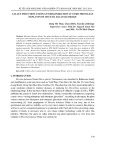



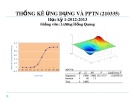




![Đề thi kết thúc học phần Nguyên lí Hóa học 2 [mới nhất]](https://cdn.tailieu.vn/images/document/thumbnail/2025/20251014/anhinhduyet000/135x160/69761760428591.jpg)













